笔记本怎么打出.符号键 笔记本电脑怎么输入特殊符号
笔记本怎么打出.符号键,如今随着科技的进步和社会的发展,笔记本电脑已经成为人们生活中不可或缺的一部分,在使用笔记本电脑过程中,我们经常会遇到一些需要输入特殊符号的情况,如标点符号、数学符号、货币符号等。如何在笔记本电脑上打出这些特殊符号呢?在本文中我们将探讨一些常见的方法和技巧,帮助大家更加便捷地输入特殊符号。无论是写作、编程还是日常使用,这些方法都能为我们提供便利,让我们的工作更加高效。让我们一起来探索吧!
操作方法:
1.第一,我们先来了解一下笔记本的键盘,看以下一个14寸的笔记本键盘是什么样子的,上面都有些什么键位,如下图所示;

2.第二,我们先了解一下自己的电脑上装的是什么输入法?是搜狗、百度、还是智能ABC,不管哪一个都可以,首先我把输入法设置成中文简体输入(如下图所示);
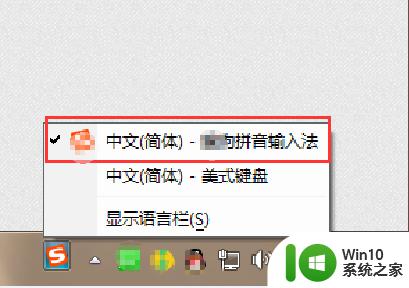
3.第三,“点”有好几种点。第一种点是(你 · 好),这种两个字中间的点,它输入的方法是不管中英文我们只需要按我们键盘的左上角“ESC”正下方的那个有“~”和“丶”的那个键,我们只要想在输入他的位置按下此键就可以输入(如下图所标识);
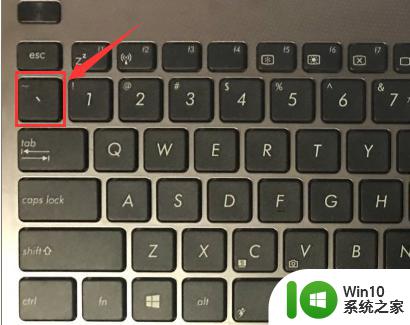
4.第四,第二种“点”是(你 、好)顿号,这种点,是在我们的输入法在输入中文模式的时候可以直接按键输入,此号和我们键盘上的“?”是同一个键,他的位置如下图所示;

5.第五,第三种“点“是(你 . 好)和标点符号一个位置,但是它是实心的点,而我们在输入邮箱号的时候有一个“(点).com”,而在我们输入法调到输入中文模式时候点击此按键只能输入句号“。”,要想输入“.”,此时我们需要把键盘输入模式调成英文输入,即按一下“Shift”键如下图1所示。然后再点击句号键就可以输入“.”,此键的位置如下图2所示;
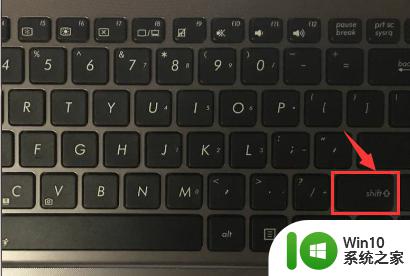

6.第六,以上就是我们笔记本上输入“点”的方法,希望能帮到大家!
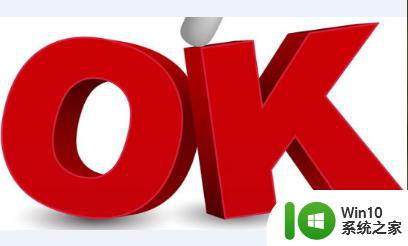
以上就是如何打出 符号键 的全部内容,如果您遇到类似问题,可以参考本文中的步骤进行修复,希望这些信息对您有所帮助。
笔记本怎么打出.符号键 笔记本电脑怎么输入特殊符号相关教程
- 电脑怎么打出特殊符号 电脑上如何输入特殊符号
- 电脑上如何输入特殊符号 电脑打字时如何输入特殊符号
- 键盘打符号怎么打出特殊符号 搜狗输入法怎么输入特殊符号
- 电脑输入特殊符号的技巧 电脑特殊符号在哪里输入
- 电脑特殊字符如何打输入法 电脑上如何输入特殊符号
- winows10系统输入特殊符号的方法 winows10系统如何输入特殊符号
- 笔记本电脑中文输入法顿号符号如何输入 如何在笔记本电脑上使用中文顿号
- 笔记本电脑如何打逗号出来 笔记本电脑如何输入逗号
- 搜狗输入法怎么输入特殊符号 搜狗输入法的符号怎么打出来
- 微软拼音输入法怎么打特殊符号 微软输入法如何打特殊符号
- 电脑上的符号键是哪个 如何输入电脑键盘上的特殊符号和标点符号
- wps怎么添加特殊符号在哪里打开 wps怎么添加特殊符号
- U盘装机提示Error 15:File Not Found怎么解决 U盘装机Error 15怎么解决
- 无线网络手机能连上电脑连不上怎么办 无线网络手机连接电脑失败怎么解决
- 酷我音乐电脑版怎么取消边听歌变缓存 酷我音乐电脑版取消边听歌功能步骤
- 设置电脑ip提示出现了一个意外怎么解决 电脑IP设置出现意外怎么办
电脑教程推荐
- 1 w8系统运行程序提示msg:xxxx.exe–无法找到入口的解决方法 w8系统无法找到入口程序解决方法
- 2 雷电模拟器游戏中心打不开一直加载中怎么解决 雷电模拟器游戏中心无法打开怎么办
- 3 如何使用disk genius调整分区大小c盘 Disk Genius如何调整C盘分区大小
- 4 清除xp系统操作记录保护隐私安全的方法 如何清除Windows XP系统中的操作记录以保护隐私安全
- 5 u盘需要提供管理员权限才能复制到文件夹怎么办 u盘复制文件夹需要管理员权限
- 6 华硕P8H61-M PLUS主板bios设置u盘启动的步骤图解 华硕P8H61-M PLUS主板bios设置u盘启动方法步骤图解
- 7 无法打开这个应用请与你的系统管理员联系怎么办 应用打不开怎么处理
- 8 华擎主板设置bios的方法 华擎主板bios设置教程
- 9 笔记本无法正常启动您的电脑oxc0000001修复方法 笔记本电脑启动错误oxc0000001解决方法
- 10 U盘盘符不显示时打开U盘的技巧 U盘插入电脑后没反应怎么办
win10系统推荐
- 1 番茄家园ghost win10 32位官方最新版下载v2023.12
- 2 萝卜家园ghost win10 32位安装稳定版下载v2023.12
- 3 电脑公司ghost win10 64位专业免激活版v2023.12
- 4 番茄家园ghost win10 32位旗舰破解版v2023.12
- 5 索尼笔记本ghost win10 64位原版正式版v2023.12
- 6 系统之家ghost win10 64位u盘家庭版v2023.12
- 7 电脑公司ghost win10 64位官方破解版v2023.12
- 8 系统之家windows10 64位原版安装版v2023.12
- 9 深度技术ghost win10 64位极速稳定版v2023.12
- 10 雨林木风ghost win10 64位专业旗舰版v2023.12